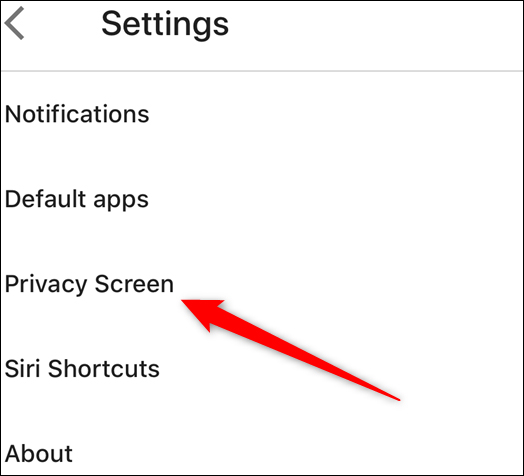
Mới đây, Google Drive đã cập nhật một tính năng bảo mật mới cho người dùng iPhone và iPad, cho phép bảo vệ dữ liệu của họ thông qua công nghệ nhận diện khuôn mặt (Face ID) hoặc vân tay (Touch ID). Tính năng này có tên gọi là Privacy Screen, giúp người dùng bảo vệ quyền riêng tư và ngăn chặn các truy cập trái phép vào ứng dụng Google Drive. Tính năng này sẽ tự động khóa ứng dụng khi bạn khóa màn hình hoặc thoát khỏi ứng dụng, đòi hỏi sự xác thực thông qua Face ID hoặc Touch ID mỗi khi mở lại Google Drive. Nếu không muốn sử dụng Face ID hoặc Touch ID, người dùng cũng có thể sử dụng mật khẩu thay thế. Bài viết này sẽ hướng dẫn chi tiết cách bảo mật Google Drive bằng Face ID trên thiết bị iPhone/iPad.
Khi sử dụng Google Drive để lưu trữ tài liệu, đặc biệt là các tài liệu quan trọng và nhạy cảm, việc bảo mật ứng dụng là rất quan trọng. Tính năng Privacy Screen mang lại các lợi ích sau:
Trước khi bắt đầu, bạn cần đảm bảo rằng ứng dụng Google Drive trên iPhone hoặc iPad của mình đã được cập nhật lên phiên bản mới nhất. Bạn có thể kiểm tra và cập nhật ứng dụng từ App Store.
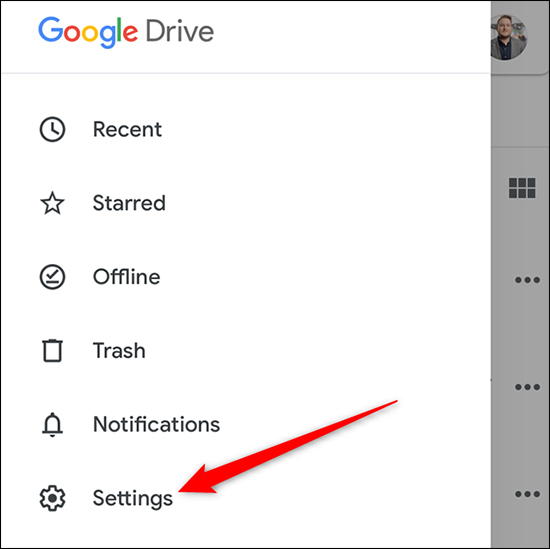
Sau khi cập nhật Google Drive lên phiên bản mới, mở ứng dụng và làm theo các bước sau để truy cập vào cài đặt và kích hoạt tính năng Privacy Screen.
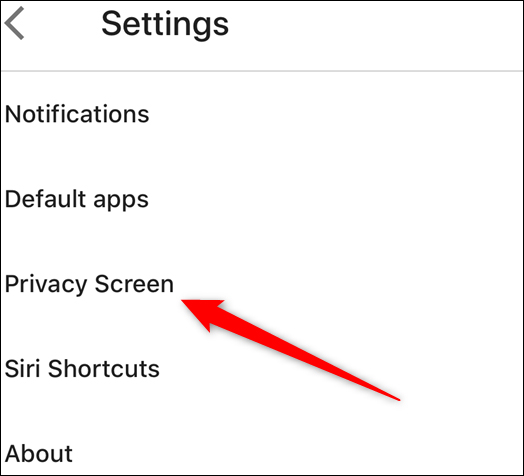
Tiếp theo, trong giao diện Settings, bạn sẽ thấy nhiều tùy chọn khác nhau. Hãy tìm đến mục Privacy Screen để bắt đầu kích hoạt tính năng này.
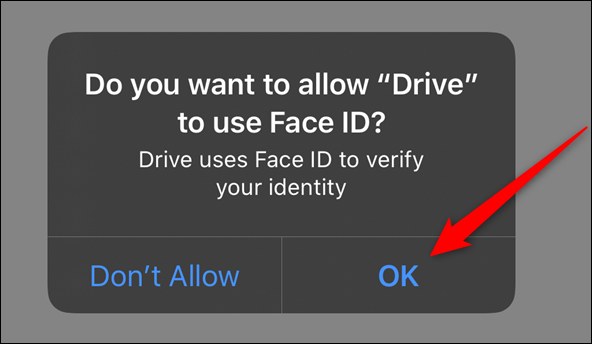
Khi kích hoạt tính năng Privacy Screen, hệ thống sẽ hỏi bạn có cho phép Google Drive sử dụng Face ID để xác thực hay không.
Nếu thiết bị của bạn không hỗ trợ Face ID, bạn có thể chọn sử dụng Touch ID (vân tay) để bảo mật thay thế.
Theo mặc định, tính năng Privacy Screen sẽ khóa ứng dụng Google Drive ngay lập tức khi bạn khóa màn hình hoặc thoát khỏi ứng dụng. Tuy nhiên, bạn có thể điều chỉnh thời gian chờ khóa ứng dụng nếu không muốn ứng dụng bị khóa ngay lập tức.
Trong một số trường hợp, bạn có thể muốn sử dụng mật khẩu thay cho Face ID hoặc Touch ID để mở khóa Google Drive. Điều này đặc biệt hữu ích nếu bạn không muốn sử dụng xác thực sinh trắc học hoặc thiết bị của bạn không hỗ trợ tính năng này.
Nếu bạn muốn sử dụng mật khẩu thay vì Face ID hoặc Touch ID, bạn cần vô hiệu hóa các tính năng này trong cài đặt của hệ thống.
Sau khi tắt Face ID hoặc Touch ID, mỗi lần mở Google Drive, bạn sẽ cần nhập mật khẩu của thiết bị để mở khóa ứng dụng.
Tính năng Privacy Screen trên Google Drive là một bước tiến lớn trong việc bảo mật dữ liệu cá nhân của người dùng, đặc biệt là với những người sử dụng iPhone và iPad. Với sự hỗ trợ của Face ID và Touch ID, việc bảo mật không chỉ trở nên an toàn hơn mà còn nhanh chóng và tiện lợi hơn. Người dùng có thể tùy chỉnh linh hoạt giữa các phương thức bảo mật khác nhau, từ Face ID, Touch ID cho đến mật khẩu, để phù hợp với nhu cầu và thói quen sử dụng của mình.
Việc kích hoạt và sử dụng tính năng này rất đơn giản, nhưng mang lại hiệu quả bảo mật cao, giúp người dùng yên tâm hơn khi sử dụng Google Drive để lưu trữ các tài liệu quan trọng. Hãy thử ngay tính năng này để bảo vệ dữ liệu của bạn trên Google Drive một cách tối ưu nhất.
Tác giả: bientap1
Nguồn tin: quantrimang .com
Ý kiến bạn đọc
Những tin mới hơn
Những tin cũ hơn
 Cách Tăng Lưu Trữ Bán Drive one không giới hạn dung lượng google
Cách Tăng Lưu Trữ Bán Drive one không giới hạn dung lượng google
 Đăng kí tạo tài khoản drive google one không giới hạn dung lượng
Đăng kí tạo tài khoản drive google one không giới hạn dung lượng
 Giá Rẻ Google drive one giá rẻ không giới hạn dung lượng
Giá Rẻ Google drive one giá rẻ không giới hạn dung lượng
 Gói 1 năm 100GB Bán Drive one không giới hạn dung lượng google
Gói 1 năm 100GB Bán Drive one không giới hạn dung lượng google
 7 dịch vụ Bán Google drive one không giới hạn dung lượng Unlimited, lưu trữ đám mây tốt nhất để sao lưu và chia sẻ file
7 dịch vụ Bán Google drive one không giới hạn dung lượng Unlimited, lưu trữ đám mây tốt nhất để sao lưu và chia sẻ file
 Có Bị Mất Dữ Liệu Bán Drive one không giới hạn dung lượng google
Có Bị Mất Dữ Liệu Bán Drive one không giới hạn dung lượng google
 Bảo Mật Điều Khoản Bán Drive one không giới hạn dung lượng google
Bảo Mật Điều Khoản Bán Drive one không giới hạn dung lượng google
 Cảnh Báo tốc độ Bán Drive one không giới hạn dung lượng google
Cảnh Báo tốc độ Bán Drive one không giới hạn dung lượng google
 Tài Khoản Lưu Trữ Bán Drive one không giới hạn dung lượng google
Tài Khoản Lưu Trữ Bán Drive one không giới hạn dung lượng google
 Hot Nhận Miễn Phí Bán Drive one không giới hạn dung lượng google
Hot Nhận Miễn Phí Bán Drive one không giới hạn dung lượng google